Haben Sie mit iMovie Ihre eigenen Filme erstellet, möchten Sie dann diese iMovie-Filme auf DVD brennen, um diese leichter abspielbar zu sein. Diese physischen Kopien können auch als Sicherheitskopie dienen. Glücklicherweise gibt es eine Möglichkeit, dies zu tun. Sie können mit Hilfe von VideoByte DVD Creator iMovie-Projekt auf DVD brennen. Wie Sie diese Aufgabe erledigen, erfahren Sie hier.
Schritt 1: Film aus iMovie exportieren
Nachdem Sie Ihren Film mit iMovie erstellt haben, müssen Sie zunächst diesen Film aus iMovie exportieren. Wie Sie Video aus iMovie exportieren können, erfahren Sie hier.
Schritt 1. Wählen Sie in der iMovie-App einen Film in der Übersicht aus. Wählen dann Sie „Ablage“ > „Teilen“ > „Datei“ aus.
Schritt 2. In dem nun angezeigten Dialogfenster können Sie oben auf den Namen klicken, um einen neuen Namen für den geteilten Film einzugeben.
Schritt 3. Legen Sie Ausgabeformat für den geteilten Film fest, indem Sie auf das Einblendmenü „Format“ klicken und dann eine Option auswählen. Klicken Sie auf „Weiter“.
Im angezeigten Fenster können Sie auch weitere verschiedene Einstellungen wie eine Beschreibung, die Auflösung, die Qualität und Komprimierungseinstellung und mehr festlegen.
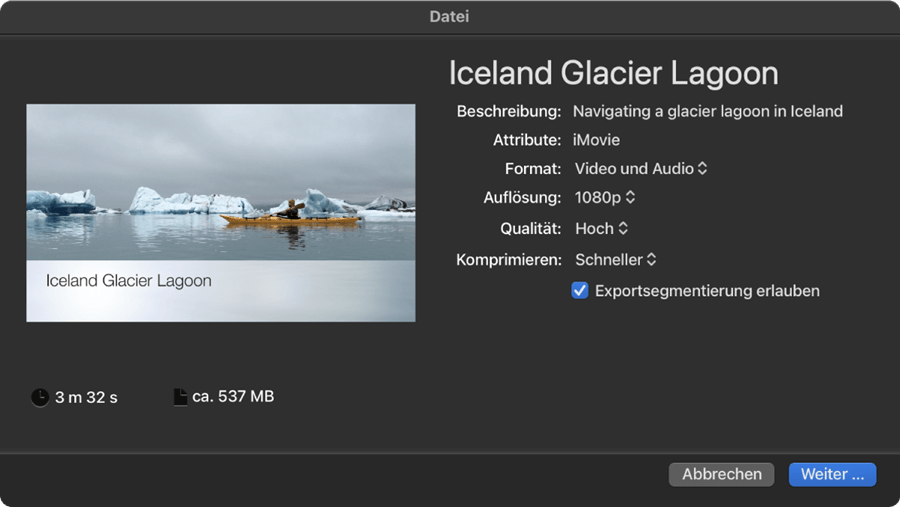
Schritt 4. In das Feld „Sichern unter“ können Sie den Speicherort wählen. Danach klicken Sie auf „Sichern“.
Sobald der Export abgeschlossen ist, wird iMovie Video speichern am ausgewählten Speicherort.
Schritt 2: iMovie Projekt auf DVD brennen
Nachdem Sie video aus iMovie exportieren, können Sie iMovie Projekt auf DVD brennen. Um diese Aufgabe zu erledigen, können Sie sich eine DVD-Brennsoftware wenden. Hier empfehlen wir Ihnen VideoByte DVD Creator.
VideoByte DVD Creator ist eine der besten Software zum Brennen von DVD auf Mac mit Leichtigkeit. Das integriertem Bearbeitungswerkzeug kann grundlegende Videobearbeitungsfunktionen ausführen, wie zum Beispiel, iMovie-Video drehen, Wasserzeichen hinzufügen, Teile schneiden und mehr. Je nach Bedarf können Sie aus verschiedenen Menüvorlagen für Ihre iMovie-Flime in vielen Themen wie Reise, Hochzeit, Familie wählen. VideoByte DVD Creator ermöglicht auch die Definition von Helligkeit, Sättigung, Farbton und Kontrast des iMovie Projekts. Darüber hinaus können Sie auch iMovie Video eine Vorschau vor dem DVD-Erstellen ansehen.
Funktionen von VideoByte DVD Creator:
- iMovie Projekt auf DVD, DVD-Ordner und ISO-Dateien erstellen
- Eine breite Palette von Formaten unterstützen
- iMovie Filme auf verschiedenen DVD-Typen brennen können, wie DVD-5, DVD-9 und mehr
- Individuelle DVD-Menüs für Ihre iMovie Video erstellen
- Die Einstellung von Helligkeit, Sättigung, Farbton und Kontrast des iMovie-Videos
- Eine Vorschau ihres iMovie Videos ansehen
- Untertitel und Audiospuren eingeben
- Klares und intuitives Interface für Anfänger
Wie Sie mit VideoByte DVD Creator auf eine einfache Weise iMovie Projekte auf DVD brennen, können Sie die folgende Anleitung ansehen. Laden Sie zuerst den VideoByte DVD Creator herunter und installieren Sie ihn auf Ihrem Computer.
Schritt 1. Nach der Installation starten Sie VideoByte DVD Creator. Legen Sie eine leere DVD in das DVD-Laufwerk ein. Wählen Sie die gewünschte Funktion „DVD erstellen“, um iMovie auf DVD zu brennen.
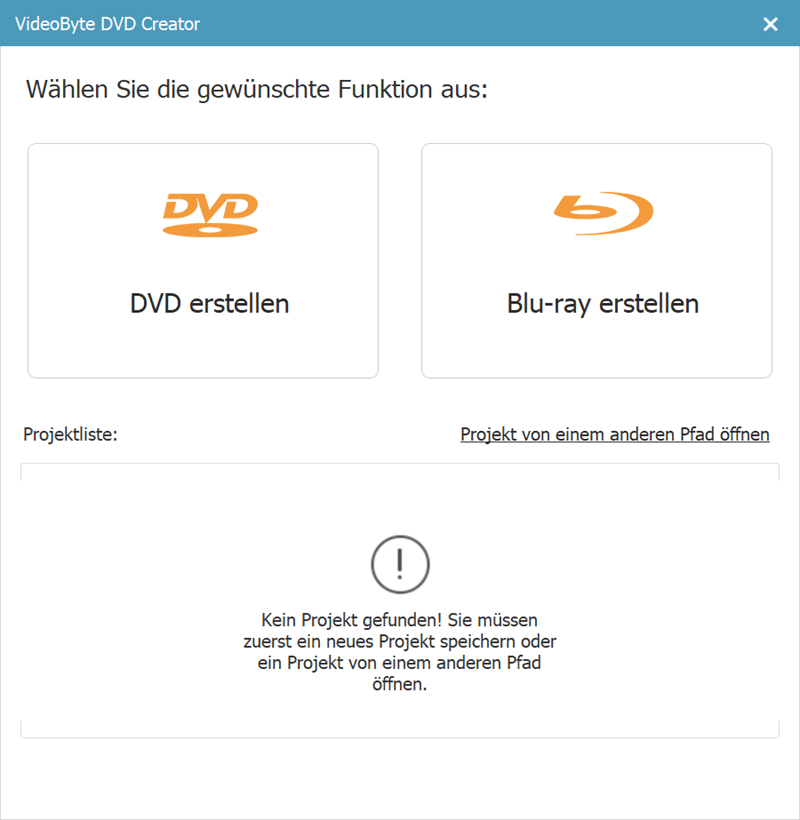
Schritt 2. Klicken Sie in der Hauptoberfläche auf „Mediendatei(en) hinzufügen“ um das iMovie-Projekt hinzufügen.
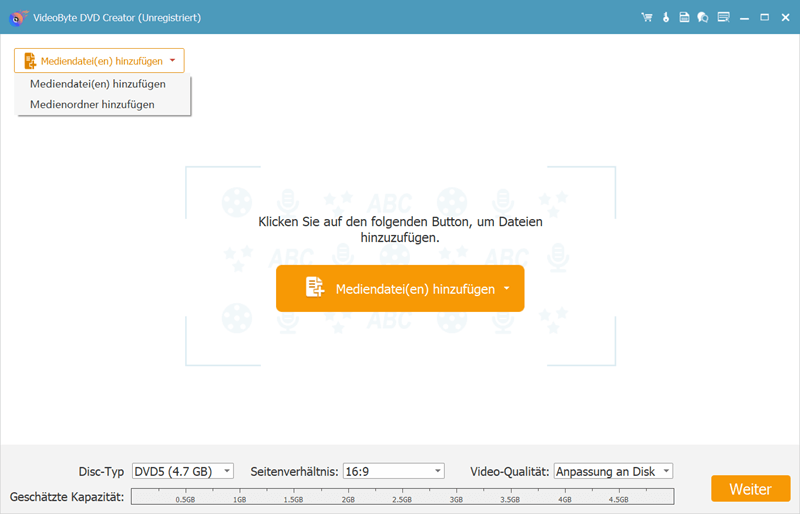
Schritt 3. Wählen Sie eine Menüvorlage aus der verfügbaren Vorlage. Wenn Sie kein Menü verwenden möchten, können Sie die Option „Kein Menü“ auswählen.
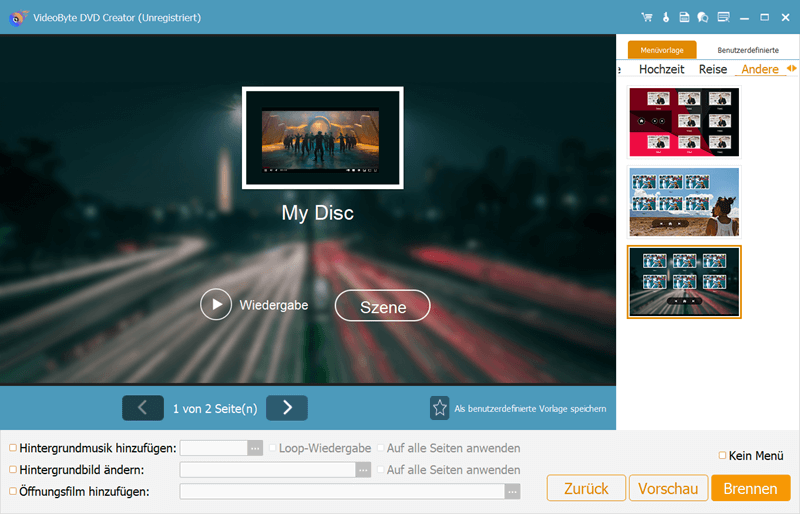
Schritt 4. Klicken Sie dann auf „Brennen“, in dem Sie das Ziel, Brenneinstellungen und Wiedergabemodus vornehmen können.
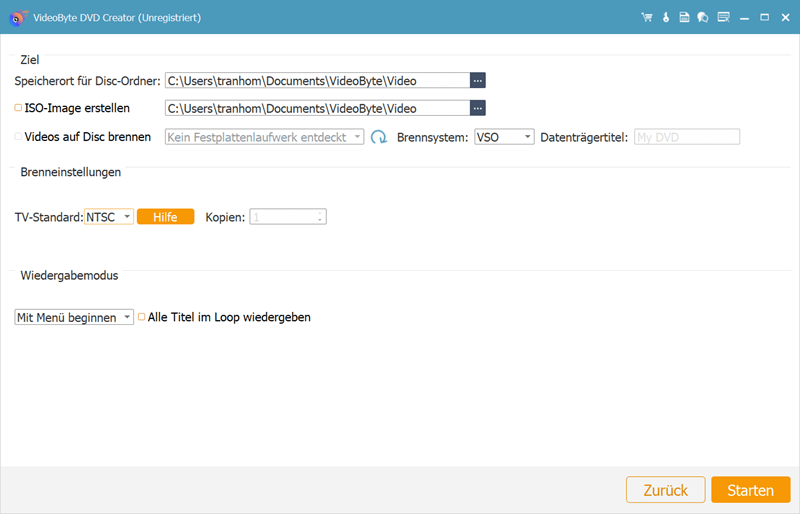
Schritt 5. Dann klicken Sie zum Schluss auf „Starten“, um mit dem Brennen von iMovie Projekt auf DVD zu beginnen
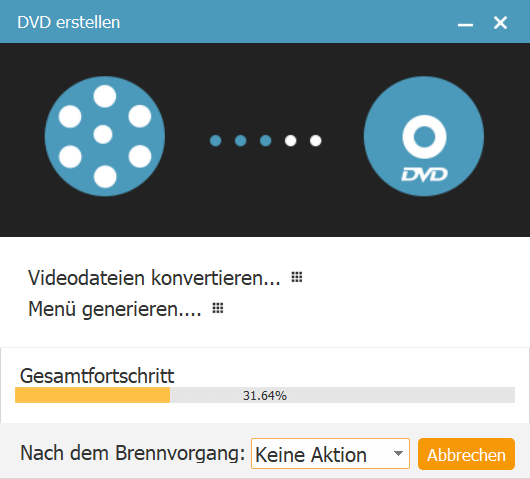
Fazit
In diesem Artikel erfahren Sie, wie Sie Video aus iMovie exportieren und dann mit VideoByte DVD Creator iMovie Projekt auf DVD brennen. Um eine gewünschte DVD zu erhalten oder sogar auf die erweiterten Bearbeitungsfunktionen zuzugreifen, ist VideoByte DVD Creator immer die nicht verpassende Software, die Sie berücksichtigen müssen. Dieser DVD-Creator bietet einfache Lösungen zum Brennen von iMovie Projekt auf DVD, die Ihren Bedürfnissen entsprechen. Laden Sie jetzt VideoByte DVD Creator auf Ihrem Computer herunter, um es auszuprobieren!

